
В эпоху потоковой музыки, когда всё классифицируется и доступно для поиска за считанные секунды, можно не задумываться о метаданных. Но любой человек, у которого есть музыкальная коллекция, знает, как трудно управлять плохо маркированной библиотекой. Вот почему так важен редактор музыкальных тегов, а бесплатная программа Mp3tag — одна из лучших в этой категории. Давайте рассмотрим, что может предложить редактор Mp3tag и как его эффективно использовать.
Находим и скачиваем программу здесь.
Зачем использовать редактор музыкальных тегов?
Если вы не знаете, файлы MP3 (и другие форматы аудиофайлов) поддерживают различные метаданные (теги). Метаданные относятся к информации, которая хранит данные о исполнителе, альбоме, дате выпуска, жанре и т.п. информации.
Важно отметить, что метаданные полностью отделены от имени файла. В коллекции может быть MP3-файл с любым именем и с нулевыми метаданными. В этом случае единственный способ идентифицировать дорожку — это имя файла. Это вызывает грандиозный беспорядок в плейлисте и совершенно не даёт возможности упорядочить треки по исполнителю или жанру.
Краткий гайд по Mp3tag
Музыка, которая приобретается у таких источников, как например iTunes или Amazon Music, скорее всего, уже имеет соответствующие внесённые теги. Но, при сохранении музыкальных файлов из других источников, редактор тегов жизненно необходим для внесения информации и исправления других ошибок.
Начало работы с Mp3tag
По ссылке приведённой выше, надо скачать дистрибутив Mp3tag с официального сайта. Инсталлятор максимально прост и не вызывает каких-либо проблем при установке.
Несмотря на своё название, редактор Mp3tag работает со многими другими форматами аудиофайлов. Он совместим с AAC, FLAC, OGG, WMA и другими.
Все достоинства программы
• Программа полностью бесплатна.
• Запись ID3v1, ID3v2, APEv2, MP4, WMA-тегов для нескольких файлов одновременно.
• Поддержка встроенных обложек в альбомы.
• Полная поддержка Unicode.
• Автоматическое составление плей-листов в стандартном формате m3u.
• Сопоставление полей тегов.
• Переименование файлов на основе информации тегов.
• Создает папки с использованием тегов и сортирует аудио файлы по созданным папкам.
• Переименование файлов на основе информации тегов.
• Просматривает техническую информацию о музыкальных файлах.
• Экспорт тегов в форматы HTML, RTF, CSV, XML.
• Импорт тегов из онлайн-баз данных freedb.
• Инсталлируется на любую версию ОС Windows.
• Качественная русская локализация.
После того, как программа Mp3tag установлена (смотрим основной интерфейс), при первом открытии требуется внести некоторые настройки. Сначала необходимо указать программе, в каком каталоге предстоит работать. Необходимо выбрать Файл -> Сменить папку или комбинацию клавиш Ctrl + D и указать (создать) каталог для редактирования. Далее все необходимые важные настройки программы можно изменить выбрав Сервис -> Настройки или комбинацию клавиш Ctrl + O.
ВИДЕО УРОК К ПРОГРАММЕ Mp3Tag


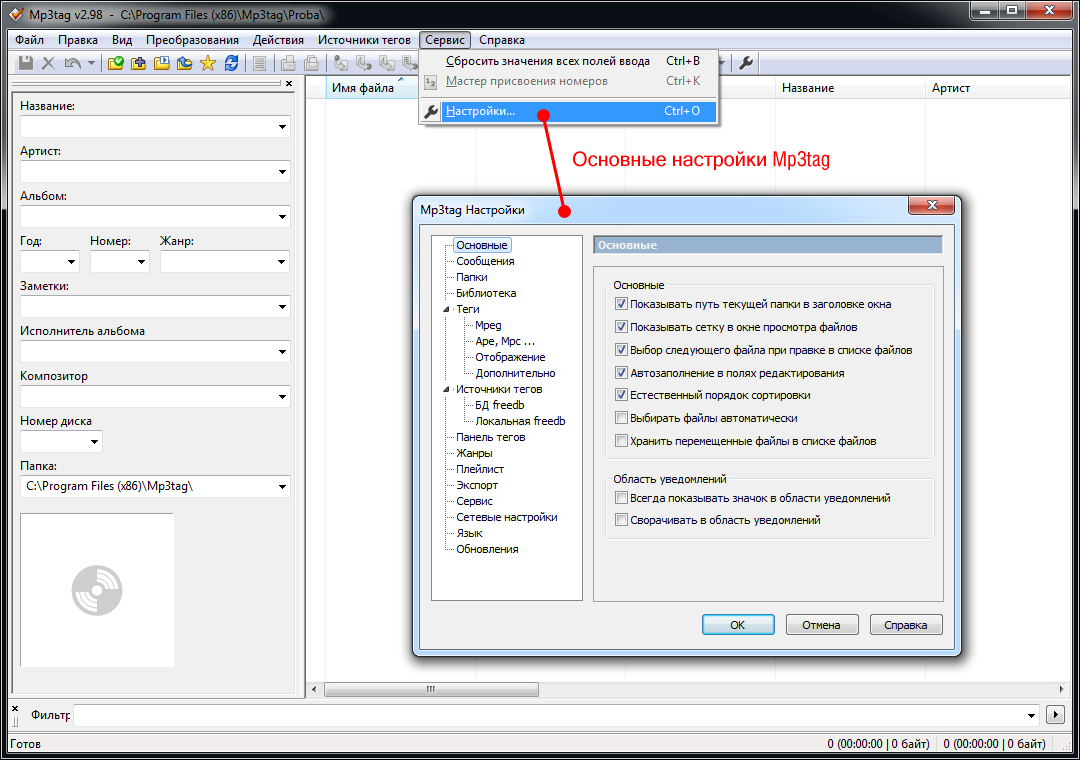
Как только произведён выбор директории редактирования, программа MP3tag покажет все музыкальные файлы в этой папке с информацией о метаданных на своей главной панели.



Как видно на скриншотах выше, интерфейс программы до безобразия прост и понятен, в нём совершенно несложно разобраться пользователям с любой подготовкой.
Использование программы Mp3tag
Итак, испробуем программу Mp3tag в деле. При редактировании определённой композиции следует щёлкнуть по ней мышью и на левой боковой панели появятся основные её теги. На этой панели можно увидеть общие теги, такие как «Название», «Исполнитель», «Альбом», «Год», «Номер трека» и «Жанр».
Непосредственно редактирование производится в правой части части рабочей зоны программы (смотреть скриншот). Просто щёлкните внутри каждого из полей строки композиции и введите нужную информацию. Всё предельно наглядно и понятно.

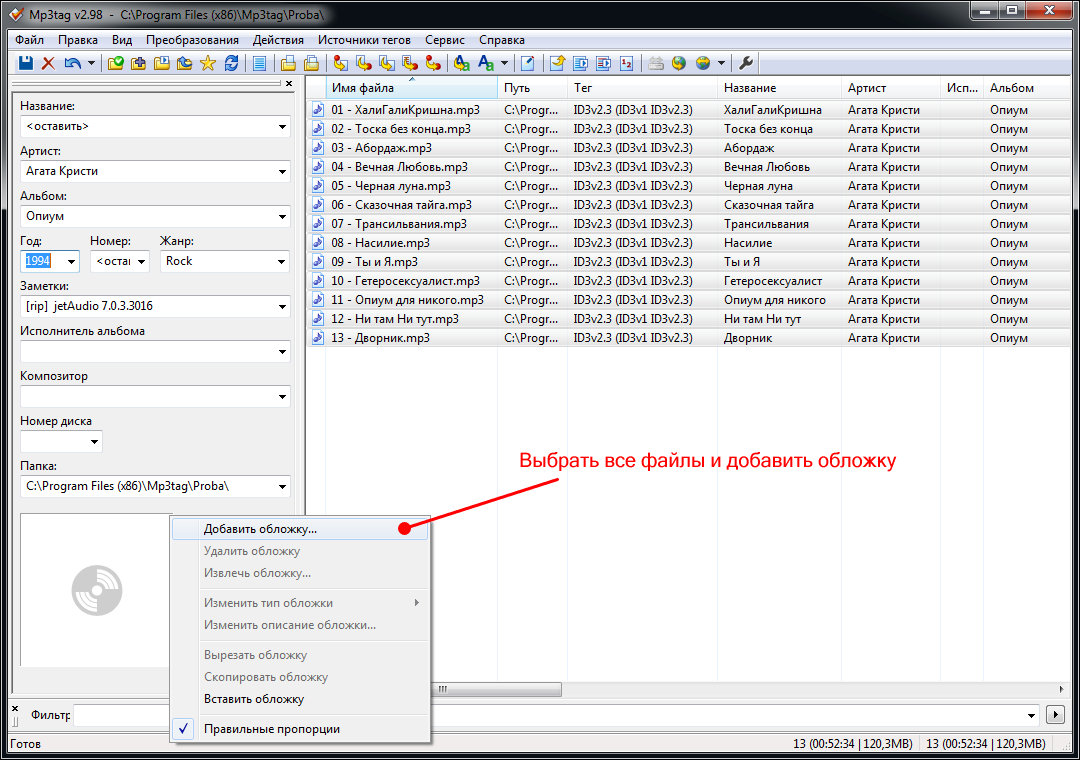

Следует обратить внимание, что редактор Mp3tag также позволяет добавлять обложки альбомов. Необходимо щёлкнуть правой кнопкой мыши по полю текущего изображения и выбрать «Добавить обложку», чтобы установить любое изображение из файла. Предпочтительный размер изображения обложки альбома — это 300х300 пикселей, но часто бывает 500х500 и даже более. Для пакетного редактирования изображения обложки в музыкальных файлах требуется «Выбрать все файлы» и правой кнопкой мыши щёлкнуть по полю изображения в левой части редактора, далее в появившемся контекстном меню выбрать «Добавить обложку». Для пакетного редактирования других полей следует производить операцию в такой-же последовательности.
Самое главное, после каждого пакетного редактирования следует в обязательном порядке сохранять результат работы. Сохранение происходит путём нажатия на соответствующую кнопку на панели инструментов или при открытии меню Файл -> Сохранить тег.
Ну вот, пожалуй кратко и всё, редактировать теги в музыкальных файлах — это очень просто!
Mp3tag — незаменимый редактор музыкальных тегов
Как мы выяснили, редактор Mp3tag — это мощный инструмент для редактирования музыкальных тегов. Многочисленные функции этой программы делают её лучшей как для обычных пользователей, так и для тех, кто занимается этим профессионально. Держите это приложение всегда под рукой, когда необходимо исправить теги музыкальных файлов.
Источник: www.sorosoto.ru
Mp3tag — как пользоваться программой

У многих пользователей на жестком диске ПК хранятся гигабайты музыкальных композиций. Возникала ли у вас ситуация поменять обложку альбома, изменить его название или дату создания, чтобы не потеряться в огромном количестве информации? Вот здесь поможет редактор тегов Mp3tag. Это находка для любителей музыки. Рассмотрим, как пользоваться программой подробнее.
Что это такое
Mp3tag создана для изменения тегов аудио форматов. Небольшое пояснение. Теги — это информация о файле: его название, версия, когда создан. Поддерживает online поиск по базам данных, а это позволит собрать правильные метки и загружать обложки для музыкальных библиотек.
Переименуйте фалы основываясь на информации, полученной с тегов, заменяйте символы и имена. Рассмотрим подробную инструкцию о работе с Mp3tag Pro.
Как установить
Скачать программу можно с официального сайта расположенного по адресу: https://www.mp3tag.de/en/download.html .
Во время инсталляции появится возможность двух вариантов установки:

- Стандартная. Загружается на ПК;
- Portable. Вы укажите папку куда программа установится. Можно проинсталлировать ее на флешку чтобы работать непосредственно с нее.
Программа на русском языке.
Что может программа
- Изменения тегов одновременно во многих файлах;
- Работа с обложкой. Загрузите в программу, и проигрыватель покажет ее на экране при воспроизведении;
- Импорт из Амазон,, freedb, в режиме онлайн;
- Создание плейдистов;
- Замена символов и строк;
- Экспорт в RTF, CSV, HTML.
Рассмотрим подробнее главные функции
Начало работы
После установки программы запускаем ее. Далее находим нашу музыку. Для этого нажимаем «Файл»-«Добавить». 
Слева расположена форма с полями для тегов. Кликнув по любой песни (справа), в полях, отобразятся данные о ней: имя, исполнитель, альбом. А также: комментарий, композитор, номер.
Если они пустые — нет информации. Это можно изменить. Заполняем соответствующие поля, нажимаем «Сохранить». 
Теперь проигрыватель вместо надписи «Неизвестный» покажет прописанную информацию.
Если у нескольких файлов нужно указать одинаковые теги — выделите их. Если они расположены не по порядку, воспользуйтесь клавишей «Ctr».
Как добавить изображение

При добавлении картинки она отобразится во время проигрывания. Перенесите ее в поле, далее сохраните изменения. Во время прослушивания она будет отображаться.
Перенос имени в тег
Иногда в файле есть код, но нет имени или наоборот. Тогда примените функцию переноса названия из тега. Выбираем нужную песню. Далее нажимаем «Тег-имя». 
Откроется окно с данными. Будет написано «%artist% %title%» (у вас может отобразиться не такая информация). Добавьте нужные данные. Полный список появится если кликнуть по кнопке справа. 
Прописав нужные переменные. Далее нажимаем на «ОК». Информация изменится, и появится сообщение. 
Имя файла-тег
Находим композицию, название которой пропишем в метаданные. 
Нажимаем «Имя -тег» на панели управления. Композиция в основном состоит из имени и названия. У вас появится «%artist% — %title%». Укажите другую информацию из списка. Он откроется, если кликнуть кнопку справа. 
Теперь поля заполнятся нужной информацией. Появится сообщение на экране.

Как указать метаданные пи помощи БД
Выбираем песни, для которых нужно добавить информацию. Нажимаем «Источники». Появится окно где отобразятся сервисы, которые в теги добавят данные. 
В них нужна регистрация на сервисах. Если вы не хотите этого делать, выбирайте «freedb». Откроется окно где отмечаем пункт «Использовать поиск в интернет».

Откроется поиск. Советую искать по исполнителю. Отмечаем этот пункт, нажимаем кнопку «Далее».

В новом окне отобразятся заполненные поля. Измените их если что-то прописано неправильно.

Когда отредактируете что вам нужно нажимаем «ОК».

Что еще можно сделать
Кроме редактирования утилита поможет пронумеровать песни, как вам необходимо. Рассмотрим это подробнее.
Нумерация

- Открываем папку с музыкой, выделяем файлы, для которых нумерация указана или ее необходимо изменить. Если они расположены не подряд, используйте Ctrl;
- Далее нажимаем кнопочку «Мастер нумерации» на панели инструментов.

Откроется окно с настройками где укажите с какого значения начать нумерацию и нужен ли повтор для подпапок. Далее нажимаем «Ок».
Как создать плейлист

Программа создает его в m3u формате. Как создать? Для этого выделите файлы. Далее нажимаем кнопку «Создать из выбранных». Указываем путь куда его сохранить.
Рядом кнопка для создания плейиста из всего списка.
Экспорт
Утилита позволяет создавать плейлисты стандартного формата. Этот способ мы только что рассмотрели. Но можно создать его как файловое расширение через «Файл»-«Экспорт». Будут доступны варианты csv, html, rtf. 
Каждую конфигурацию из списка готова к использованию.

Если нужно что-то отредактировать, кликните правой кнопкой мыши по странице. Далее «Просмотр кода». Здесь укажите кодировку и другие нужные для вас параметры.

Опции экспорта подробнее посмотрите перейдя по адресу: http://help.mp3tag.de/options_export.html .
- Не играет музыка ВКонтакте;
- Как наложить музыку на видео.
Вывод
Mp3tag подойдет если нужно отредактировать теги во многих файлах. Это оптимизирует работу с аудиотекой. Только нужно быть внимательным, особенно если у вас большое количество музыкальных композиций.
Источник: public-pc.com
Редактируем метаданные аудиофайлов с помощью Mp3tag

Иногда можно увидеть ситуацию, когда при проигрывании MP3 файла имя исполнителя или название композиции отображается в виде набора непонятных иероглифов. При этом сам файл называется правильно. Это свидетельствует о неправильно прописанных тегах. В данной статье мы расскажем вам о том, как можно отредактировать эти самые теги аудиофайлов с помощью Mp3tag.
Редактирование тегов в Mp3tag
От вас не потребуется никаких специальных навыков или знаний. Для изменения информации метаданных необходима лишь сама программа и те композиции, для которых будут редактироваться коды. А дальше вам необходимо придерживаться инструкции, которая описана ниже. Всего можно выделить два метода изменения данных с помощью Mp3tag — ручное и полуавтоматическое. Давайте рассмотрим более детально каждый из них.
Способ 1: Ручное изменение данных
В данном случае вам необходимо будет вводить все метаданные вручную. Мы пропустим процесс загрузки и инсталляции Mp3tag на компьютер или ноутбук. На данном этапе у вас вряд ли возникнут трудности и вопросы. Приступим непосредственно к использованию софта и описанию самого процесса.
- Запускаем Mp3tag.
- Главное окно программы можно условно разбить на три области — список файлов, область редактирования тегов и панель инструментов.
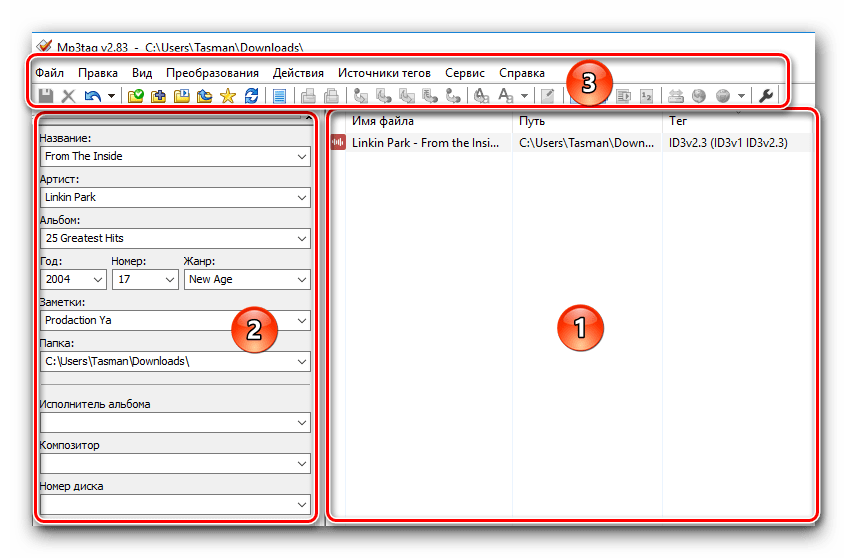
- Далее нужно открыть ту папку, в которой находятся необходимые композиции. Для этого жмем на клавиатуре одновременно комбинацию клавиш «Ctrl+D» либо просто кликаем на соответствующую кнопку в панели инструментов Mp3tag.
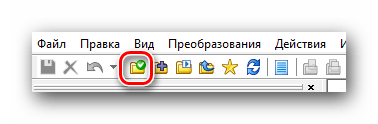
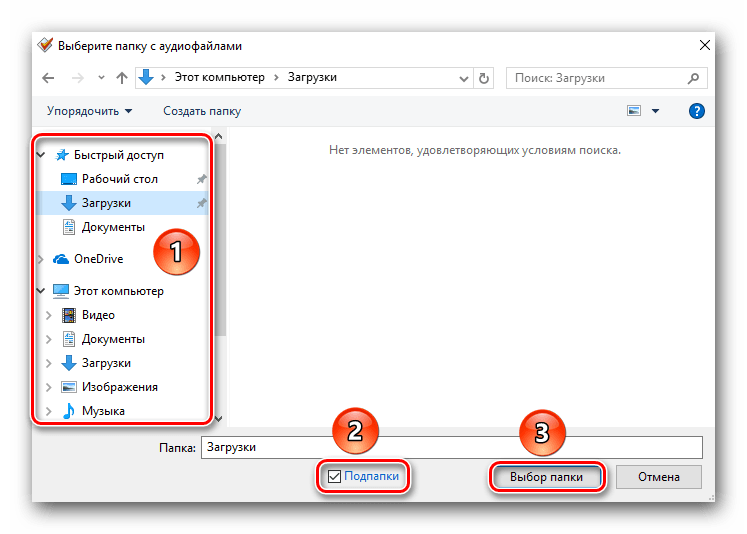

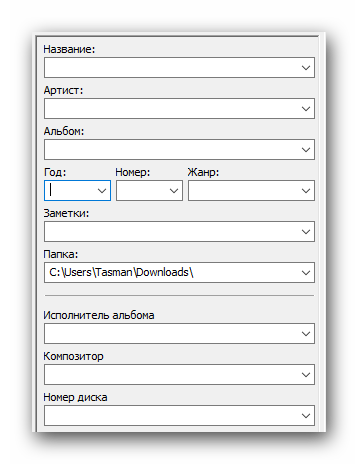
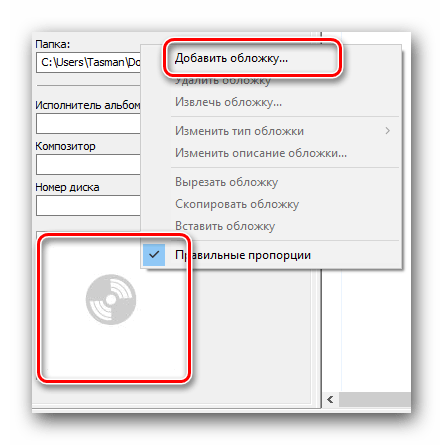
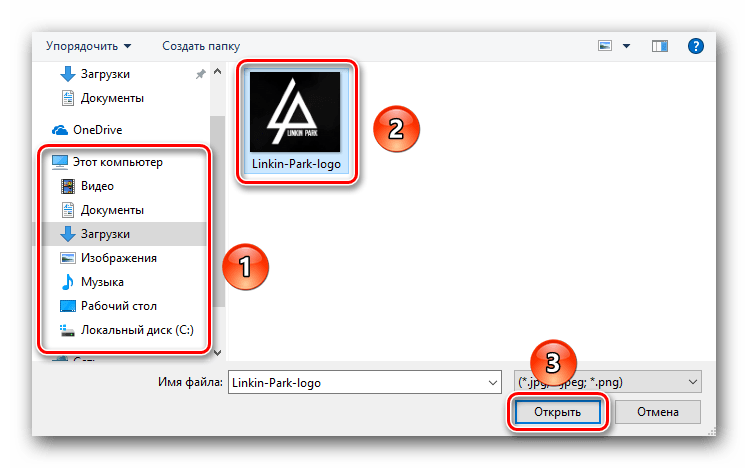
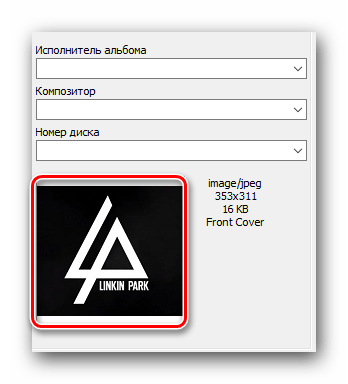
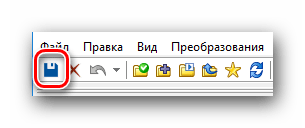
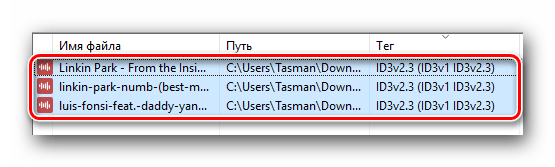
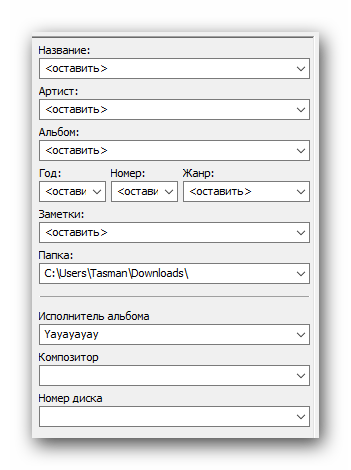
Вот собственно и весь ручной процесс изменения тегов аудиофайла, о котором мы хотели вам упомянуть. Заметим, что у данного метода есть недостаток. Он заключается в том, что всю информацию типа названия альбома, года его выпуска и так далее, вам нужно будет искать в интернете самостоятельно. Но этого можно частично избежать, если воспользоваться следующим методом.
Способ 2: Указываем метаданные с помощью баз данных
Как мы упоминали немного выше, данный способ позволит прописать теги в полуавтоматическом режиме. Это значит, что основные поля типа года выпуска трека, альбома, позиции в альбоме и так далее заполнятся автоматически. Для этого придется обратиться за помощью к одной из специализированных баз данных. Вот как это будет выглядеть на практике.
- Открыв в Mp3tag папку с перечнем музыкальных композиций, выбираем из списка один или несколько файлов, для которых нужно найти метаданные. Если выбираете несколько треков, то желательно, чтобы все они были с одного альбома.
- Далее необходимо нажать в самом верху окна программы на строку «Источники тегов». После этого появится всплывающее окошко, где будут в виде списка показаны все сервисы — с помощью них и будут заполняться недостающие теги.
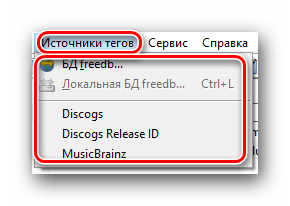
- В большинстве случаев потребуется регистрация на сайте. Если вы хотите избежать лишней возни со вводом данных, тогда советуем использовать базу данных «freedb». Для этого просто нажмите на соответствующую строку в окошке, указанном выше. При желании, вы можете использовать абсолютно любую базу данных, указанную в списке.
- После того, как вы кликните на строку «БД freedb», появится в центре экрана новое окно. В нем вам потребуется отметить последнюю строку, в которой говорится про поиск в интернете. После этого жмем кнопку «OK». Она расположена в этом же окне немного ниже.
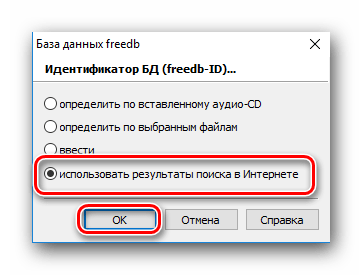
- Следующим шагом будет выбор типа поиска. Вы можете искать по исполнителю, альбому или названию композиции. Советуем производить поиск по исполнителю. Для этого прописываем название группы или исполнителя в поле, отмечаем соответствующую строчку галочкой, после чего жмем кнопку «Далее».
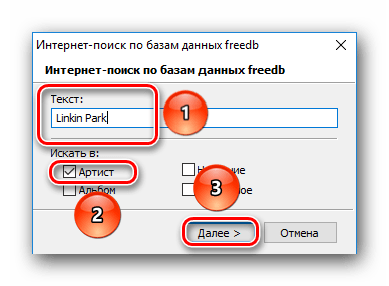
- В следующем окошке будет отображен список альбомов искомого исполнителя. Выбираем нужный из списка и нажимаем кнопку «Далее».
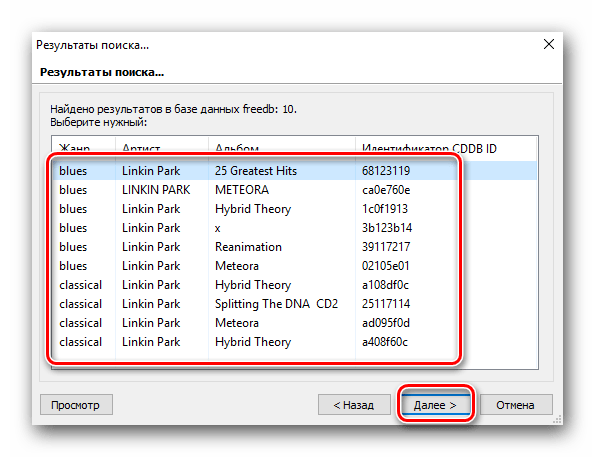
- Появится новое окно. В верхнем левом углу вы сможете увидеть уже заполненные поля с тегами. При желании, вы можете их изменить, если какое-то из полей будет заполнено неверно.
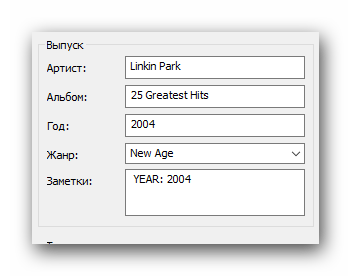
- Также вы можете указать для композиции тот порядковый номер, который ей присвоен в официальном альбоме исполнителя. В нижней области вы увидите два окошка. В левом будет отображаться официальный перечень композиций, а в правом — ваш трек, для которого редактируются теги. Выбрав свою композицию из левого окошка, вы можете менять ее положение с помощью кнопок «Выше» и «Ниже», которые располагаются рядом. Это позволит вам установить аудиофайл на ту позицию, на которой он находится в официальном сборнике. Иными словами, если в альбоме трек находится на четвертой позиции, то вам нужно будет для точности опустить свой трек на ту же позицию.
- Когда все метаданные будут указаны и выбрана позиция трека, жмем кнопку «OK».
- В результате все метаданные обновятся, а изменения сразу же будут сохранены. Спустя несколько секунд вы увидите окно с сообщением о том, что теги успешно установлены. Закрываем окно, нажав кнопку «OK» в нем.
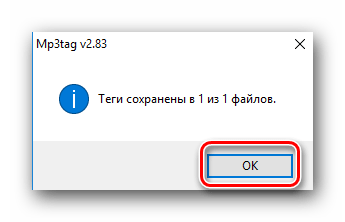
- Подобным образом необходимо обновить теги и у других композиций.
На этом описываемый способ редактирования тегов завершен.
Дополнительные возможности Mp3tag
Помимо стандартного редактирования тегов, упомянутая в названии программа поможет вам пронумеровать все записи нужным образом, а также позволит указать имя файла в соответствии с его кодом. Давайте поговорим об этих моментах подробнее.
Нумерация композиций
Открыв папку с музыкой, вы можете пронумеровать каждый файл нужным вам образом. Для этого достаточно сделать следующее:
- Выделяем из перечня те аудиофайлы, для которых необходимо указать или изменить нумерацию. Вы можете выбрать сразу все композиции (сочетание клавиш «Ctrl+A»), либо отметить только конкретные (зажав «Ctrl», нажать левой кнопкой мыши на названии нужных файлов).
- После этого нужно нажать на кнопку с названием «Мастер нумерации». Она находится на панели инструментов Mp3tag.
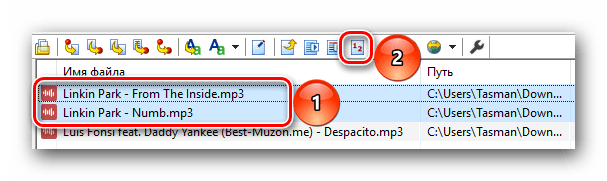
- Далее откроется окно с опциями нумерации. Тут вы можете указать, с какого числа начать нумерацию, добавлять ли ноль к простым числам, а также сделать повтор нумерации для каждой подпапки. Отметив все необходимые опции, вам нужно будет нажать «OK» для продолжения.

- Начнется процесс нумерации. Через некоторое время появится сообщение о его окончании.
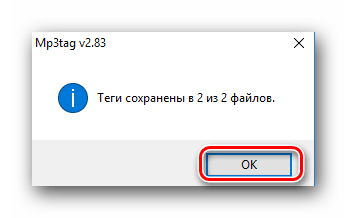
- Закрываем данное окно. Теперь в метаданных отмеченных ранее композиций будет указан номер в соответствии с порядком нумерации.
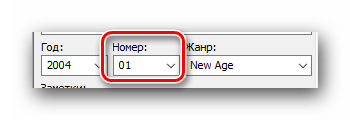
Перенос названия в тег и наоборот
Встречаются случаи, когда в музыкальном файле прописаны коды, но отсутствует название. Иногда случается и наоборот. В таких случаях могут помочь функции переноса названия файла в соответствующие метаданные и наоборот, из тегов в основное название. Выглядит на практике это следующим образом.
Тег — Имя файла
- В папке с музыкой имеем некий аудиофайл, который называется к примеру «Name». Выбираем его, нажав один раз по его названию левой кнопкой мыши.
- В списке метаданных же отображается корректное название исполнителя и самой композиции.
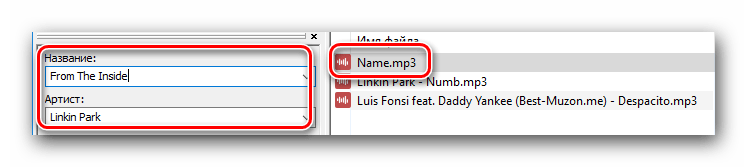
- Можно, конечно же, прописать данные вручную, но проще сделать это автоматически. Для этого нужно лишь нажать на соответствующую кнопку с названием «Тег — Имя файла». Находится она на панели инструментов Mp3tag.

- Появится окно с предварительной информацией. В поле у вас должны быть прописаны значения «%artist% — %title%». Можно также добавить в название файла и другие переменные из метаданных. Полный список переменных отобразится, если нажать на кнопку справа от поля ввода.
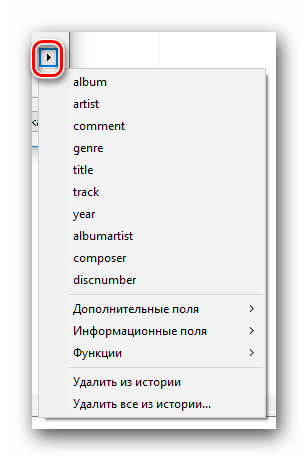
- Указав все переменные, следует нажать кнопку «OK».
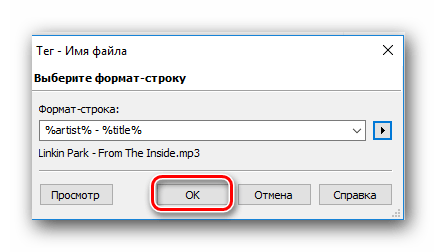
- После этого файл переименуется должным образом, а на экране появится соответствующее уведомление. Его можно потом просто закрыть.
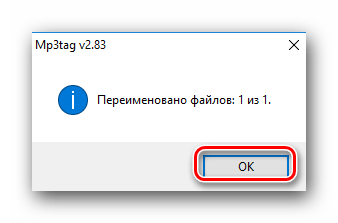
Имя файла — Тег
- Выбираем из списка музыкальный файл, имя которого нужно продублировать в его же метаданные.
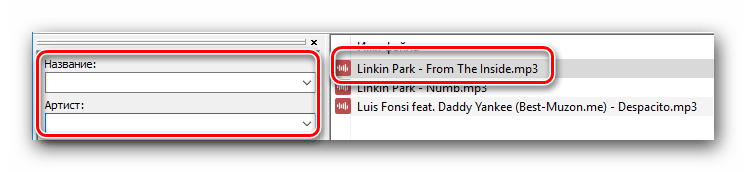
- Далее нужно нажать на кнопку «Имя файла — Тег», которая расположена в панели управления.
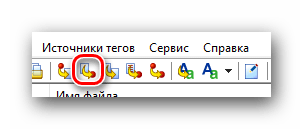
- Откроется новое окошко. Так как название композиции чаще всего состоит из имени исполнителя и названия песни, то в соответствующем поле у вас должно располагаться значение «%artist% — %title%». Если же в имени файла указана другая информация, которая может быть занесена в код (дата выпуска, альбом и так далее), то вам нужно дописать свои значения. Их список также можно посмотреть, если нажать на кнопку справа от поля.
- Для подтверждения данных остается нажать кнопку «OK».
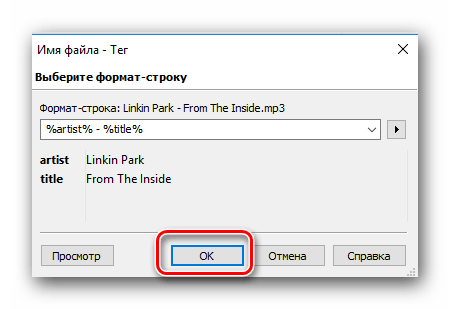
- В результате поля данных заполнятся соответствующей информацией, а вы увидите уведомление на экране.
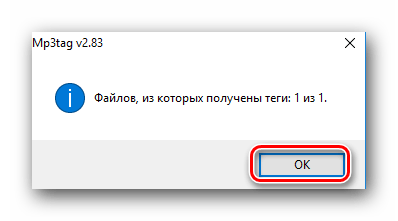
На этом данная статья плавно подошла к своему финалу. Надеемся, указанная информация поможет вам в редактировании тегов, и в результате вы сможете навести порядок в своей музыкальной библиотеке.
Источник: lumpics.ru